Darbvirsma ir galvenais Windows logs, ar kuru mijiedarbojas lietotājs. Tajā tiek parādīti operētājsistēmas objekti un pārvaldības rīki. Process explorer.exe kontrolē darbvirsmas ielādi.
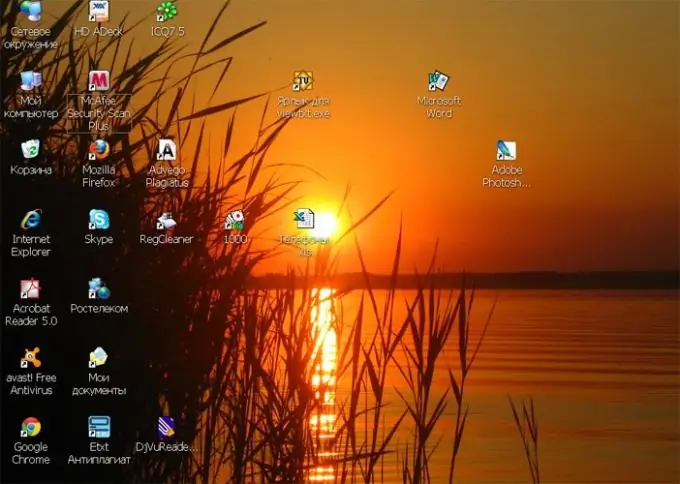
Dažreiz vīrusu infekcijas vai reģistra kļūmes rezultātā process netiek pareizi izpildīts. Šajā gadījumā pogas "Darbvirsma" un "Sākt" var netikt ielādētas. Lai sistēma atgrieztos normālā stāvoklī, vispirms jāatbrīvojas no vīrusiem. Datora dziļās skenēšanas režīmā palaidiet uzticamu pretvīrusu programmu (piemēram, DrWeb Curreit).
Problēmas var izraisīt vīrusa bojāts explorer.exe fails vai antivīrusu programmas dzēšana no Windows saknes direktorija. Atrodiet šo failu instalācijas diskā vai citā datorā un nokopējiet to mapē C: / Windows.
Lejupielādējiet bezmaksas AVZ4 programmu
Izvēlnē "Fails" atlasiet komandu "Datu bāzes atjaunināšana" un ierakstiet programmu kopā ar atjauninātajām datu bāzēm, piemēram, USB zibatmiņā. Ietekmētajā datorā izmantojiet kombināciju Ctrl + Shift + Esc vai Ctrl + Alt + Delete, lai izsauktu "Uzdevumu pārvaldnieku". Noklikšķiniet uz pogas "Jauns uzdevums" un "Pārlūkot", lai palaistu AVZ4.
Izvēlnē "Fails" izvēlieties opciju "Sistēmas atjaunošana" un atzīmējiet izvēles rūtiņas "Darbvirsmas atjaunošana", "Noņemt atkļūdotājus" un "Startēšanas atslēgu atjaunošana". Noklikšķiniet uz pogas "Veikt darbības". Kad sistēma aicina restartēt, atbildiet uz “Jā”.
Ja nevarat izsaukt uzdevumu pārvaldnieku, restartējiet datoru un piesakieties direktorija pakalpojumu atjaunošanas režīmā. Lai to izdarītu, pēc viena pīkstiena POST nospiediet F8 un sāknēšanas izvēlnē atlasiet atbilstošo opciju.
Vēlreiz zvaniet uz uzdevumu pārvaldnieku. Noklikšķiniet uz Jauns uzdevums un ierakstiet regedit. Logā Reģistra redaktors atrodiet HKCU / Software / Microsoft / Windows / CurrentVersion / Policies taustiņu un ar peles labo pogu noklikšķiniet uz tā. Atlasiet opciju "Atļaujas", pēc tam pārbaudiet savu kontu un atzīmējiet izvēles rūtiņu blakus vienumam "Pilna kontrole". Pārstartējiet normālā režīmā.






